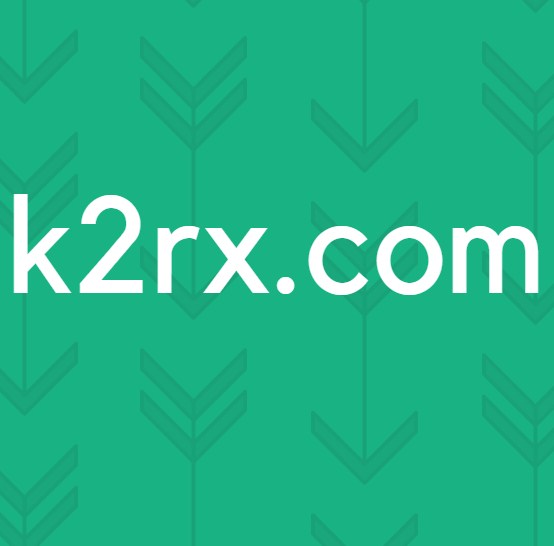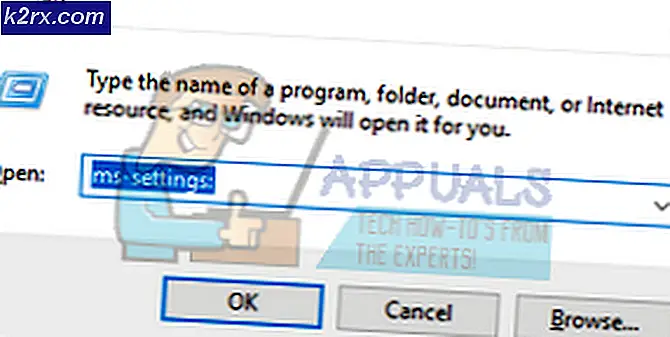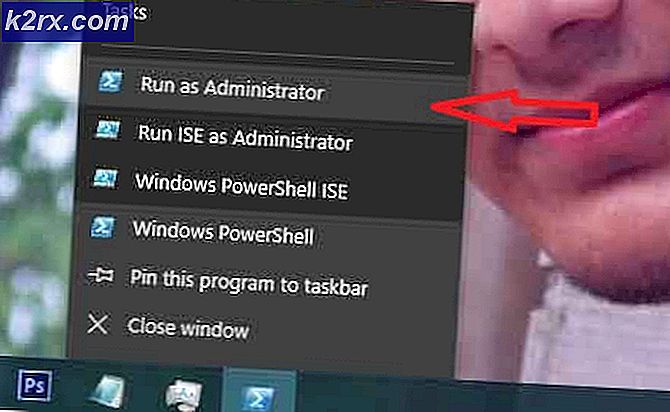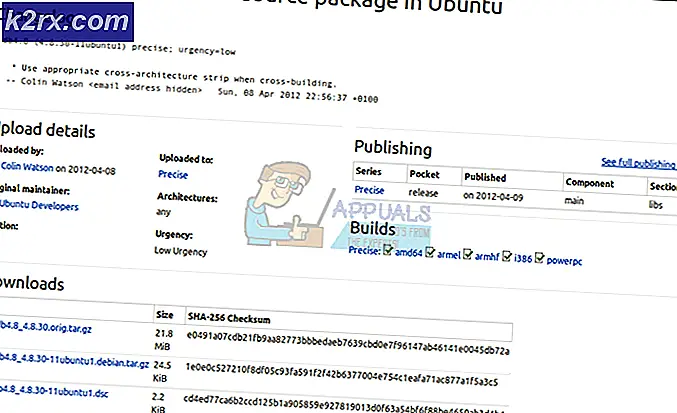Fix: Outlook Unknown Error 0x800cce05
Kesalahan 0x800cce05 terkait dengan Outlook . Kesalahan ini menyatakan galat laporan Tugas 'Hotmail - Pengiriman' (0x800cce05): 'Kesalahan Tidak Diketahui 0x800cce05' . Mayoritas orang mengalami masalah dengan mengirim dan menerima email menggunakan Outlook.
Secara khusus, kesalahan ini tidak membiarkan pengguna mengirim email. Meskipun, pengguna dapat menerima email tetapi mereka tidak dapat mengirim ke orang lain. Hal ini menghalangi pengguna karena masalah ini juga terjadi di dalam Windows 10 yang merupakan pengembangan OS terbaru dari Microsoft. Menginstal ulang konektor dan menghapus akun prospek tidak berfungsi dalam kasus ini.
Outlook adalah salah satu perangkat lunak penanganan email yang banyak digunakan oleh Microsoft. Ini adalah paket yang berdiri sendiri dengan kalender, manajer kontak, task manager, dll. Jadi, ini mengurangi hambatan bolak-balik untuk mengirim dan melihat email, mengatur rapat dan menangani tugas-tugas yang harus dilakukan. Jadi, bagi pengguna yang bergantung pada ini, penting untuk memperbaiki kesalahan ini.
Alasan Dibalik Kesalahan 0x800cce05:
Kesalahan ini dapat disebabkan karena file sistem yang rusak menciptakan konflik dengan beberapa program perangkat lunak seperti Outlook. Perangkat lunak Keamanan Internet yang diinstal pada PC juga dapat menjadi penyebab di balik kesalahan ini.
Solusi untuk Memperbaiki Kesalahan 0x800cce05:
Sejumlah solusi dapat dilakukan untuk menyingkirkan pesan galat yang mengganggu ini. Ikuti metode di bawah ini untuk menyelesaikannya.
Metode # 1: Memperbaiki File Rusak
Unduh dan jalankan Reimage Plus untuk memindai dan memulihkan file yang rusak dan hilang dari sini, dan kemudian melihat apakah kesalahan itu hilang. Jika tidak, pindah ke Metode 2
TIP PRO: Jika masalahnya ada pada komputer Anda atau laptop / notebook, Anda harus mencoba menggunakan Perangkat Lunak Reimage Plus yang dapat memindai repositori dan mengganti file yang rusak dan hilang. Ini berfungsi dalam banyak kasus, di mana masalah ini berasal karena sistem yang rusak. Anda dapat mengunduh Reimage Plus dengan Mengklik di SiniMetode # 2: Menjalankan File Sistem Checker Scan (SFC Scan)
Solusi paling otentik untuk mengirim kembali fungsi email pada Outlook Anda adalah dengan menjalankan Pemindaian Checker Sistem Sistem untuk membiarkannya menemukan dan memperbaiki masalah. Ikuti langkah-langkah di bawah ini untuk menjalankan SFC Scan di komputer Anda.
1. Buka Command Prompt (Admin) dengan menekan tombol Win + X pada keyboard dan pilih Command Prompt (Admin) dari daftar.
2. Di dalam Command Prompt, ketik sfc / scannow dan tekan tombol Enter untuk membiarkannya menjalankan perintah. Ini akan mulai memindai dan memverifikasi sistem untuk file yang rusak dan itu juga akan memperbaikinya secara otomatis. Harap bersabar karena mungkin diperlukan waktu hingga 15 menit untuk menemukan dan memperbaiki masalah. Setelah proses selesai, periksa Outlook Anda dengan mengirim email.
Metode # 3: Memperbaiki Softwares Internet Security
Perangkat lunak keamanan Internet juga dapat menyebabkan proses ini dengan memblokir kalender dan layanan Outlook lainnya. Jadi, operasi Outlook terganggu sebagai hasilnya. Dalam hal ini, Anda harus memperbolehkan kalender atau layanan Outlook lain diblokir oleh perangkat lunak keamanan internet agar masalah pengiriman email tetap. Jika Anda tidak tahu cara memperbolehkannya, reset atau menghapus instalasi dan menginstal ulang akan mengatur ulang aturan. Jika berhasil setelah menghapus instalasi; maka Anda dapat menginstal anti virus yang berbeda seperti AVG Free.
AV paling umum yang diketahui menyebabkan ini adalah avast!
TIP PRO: Jika masalahnya ada pada komputer Anda atau laptop / notebook, Anda harus mencoba menggunakan Perangkat Lunak Reimage Plus yang dapat memindai repositori dan mengganti file yang rusak dan hilang. Ini berfungsi dalam banyak kasus, di mana masalah ini berasal karena sistem yang rusak. Anda dapat mengunduh Reimage Plus dengan Mengklik di Sini